A.
Peralatan yang dibutuhkan :
1. MikroTik RB750
2. Kabel UTP straight
3. PC yang sudah diinstal aplikasi Winbox
B. Langkah-langkah :
1. Hubungkan MikroTik dengan PC menggunakan kabel UTP straight.
2. Masuk ke pengaturan jaringan. Atur IP supaya 1 jaringan dengan MikroTik
1. MikroTik RB750
2. Kabel UTP straight
3. PC yang sudah diinstal aplikasi Winbox
B. Langkah-langkah :
1. Hubungkan MikroTik dengan PC menggunakan kabel UTP straight.
2. Masuk ke pengaturan jaringan. Atur IP supaya 1 jaringan dengan MikroTik
2. Buka WinBox
3. Klik remove configuration. Tunggu sampai MikroTik berbunyi bip. Lalu akan muncul tampilan seperti tampilan dibawah ini. Klik OK
4. Lalu buka WinBox lagi > Neighbour > Pilih Mac Address MikroTik. (Default Login: Admin Password : [kosong] ) > Klik Connect
5. Pilih system > identity > Beri nama untuk MikroTik
6. Interfaces > pilih Ether yang akan digunakan > Tekan tombol C pada keyboard > isi namanya dengan LAN DHCP
7.
Interfaces > Wlan > Pilih tanda centang untuk mengaktifkan Wlan
terlebih dahulu > double klik wlan> ubah Tab menjadi wireless >
Ubah Mode menjadi Station > Klik Scan > pilih jaringan yang
minusnya paling sedikit (dan sudah mendapat ijin dari admin jaringan
itu) > Apply > Ok
8. IP > Address > Tanda + >pilih ether yang tadi di gunakan > kasih nomor ipnya
9. IP > DNS > Isi DNS jaringan > beri tanda centang pada allow remote requests > apply > ok
8. IP > DHCP Client > pilih ether mana yang
mendapat jaringan > apply > Ok
9. IP >
DHCP server > DHCP Setup > pilih ehter yang akan menggunakan
DHCP >Pilih Next terus sampai selesai
10. New Terminal > cek ping google.com
11. Jika
berhasil atur kembali koneksi pada menjadi DHCP
12. Lalu disable
koneksi > enable koneksi
13. Buka browser
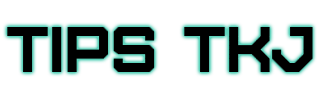





















0 komentar: